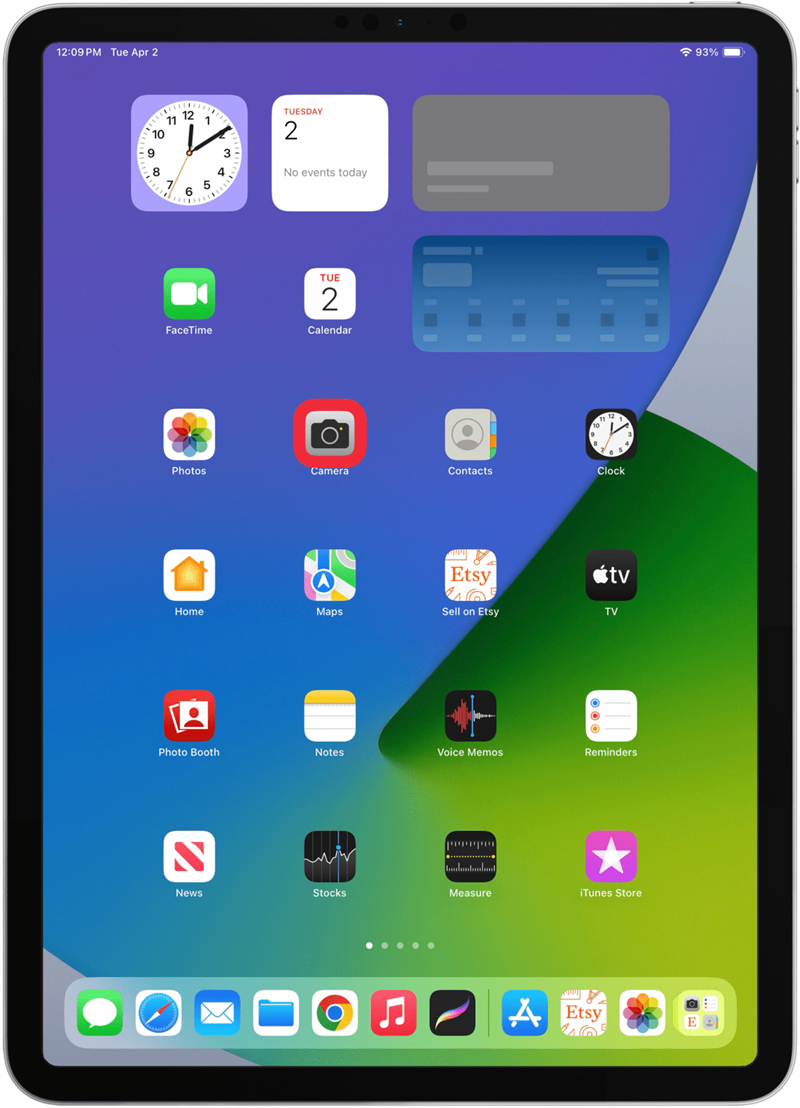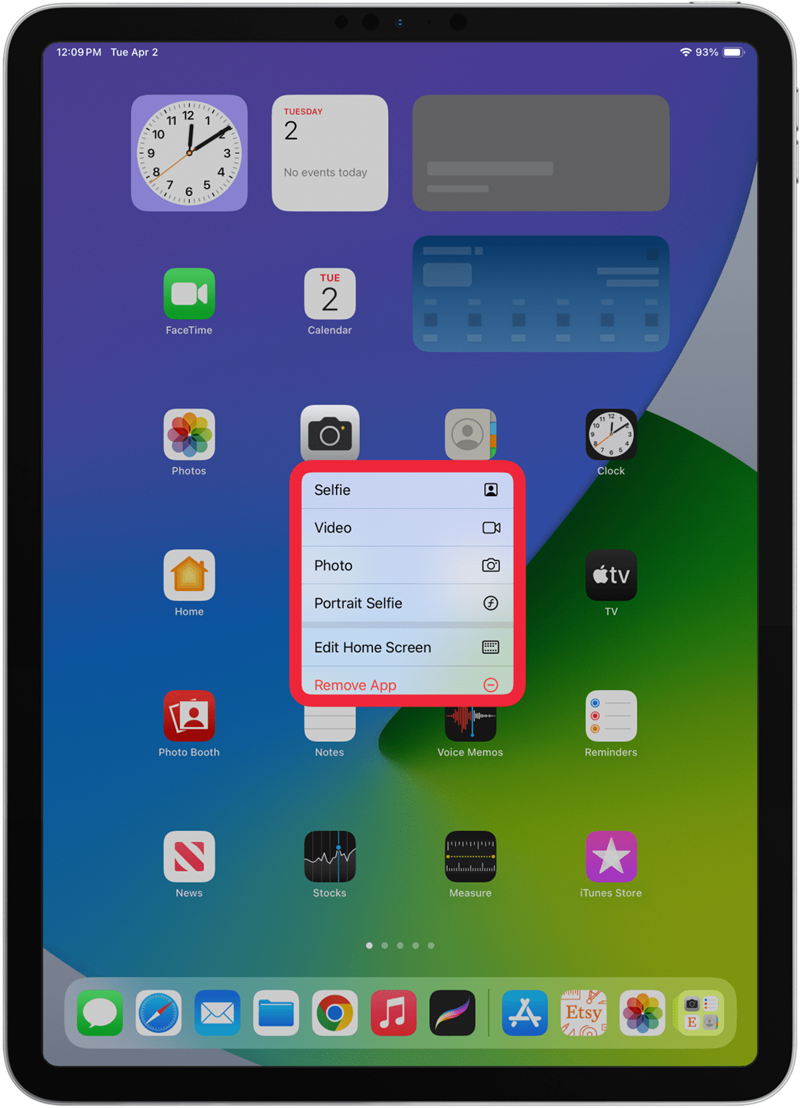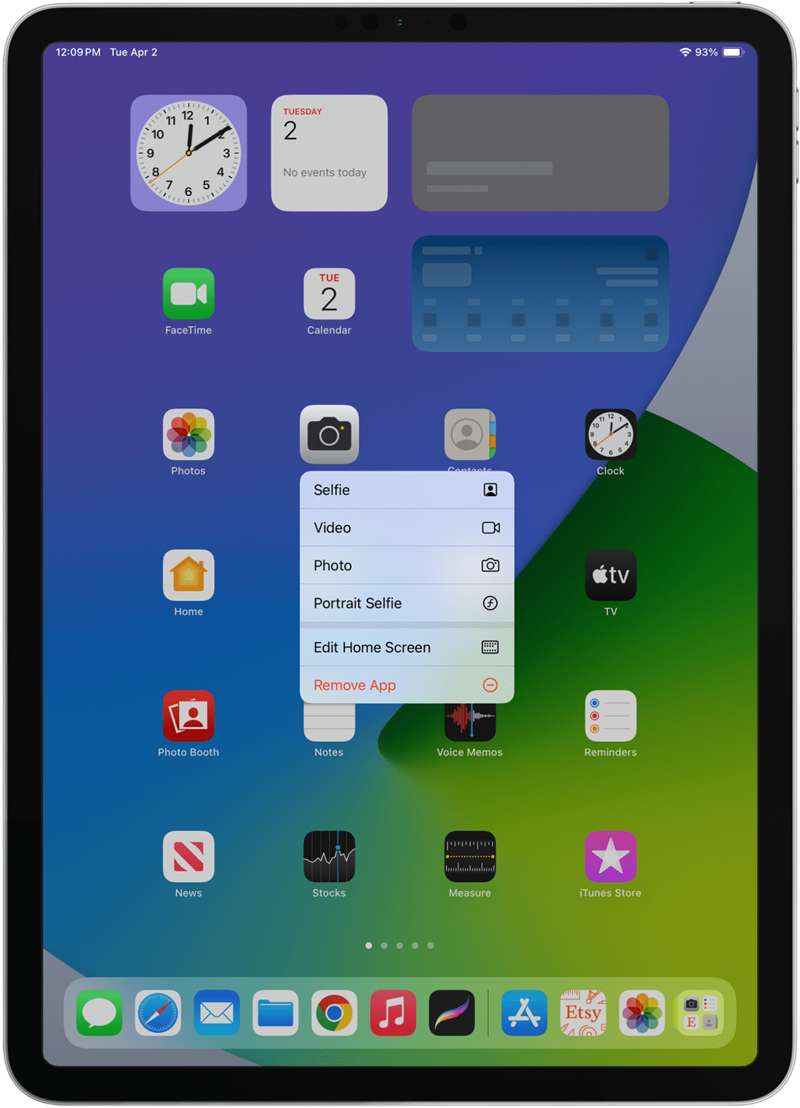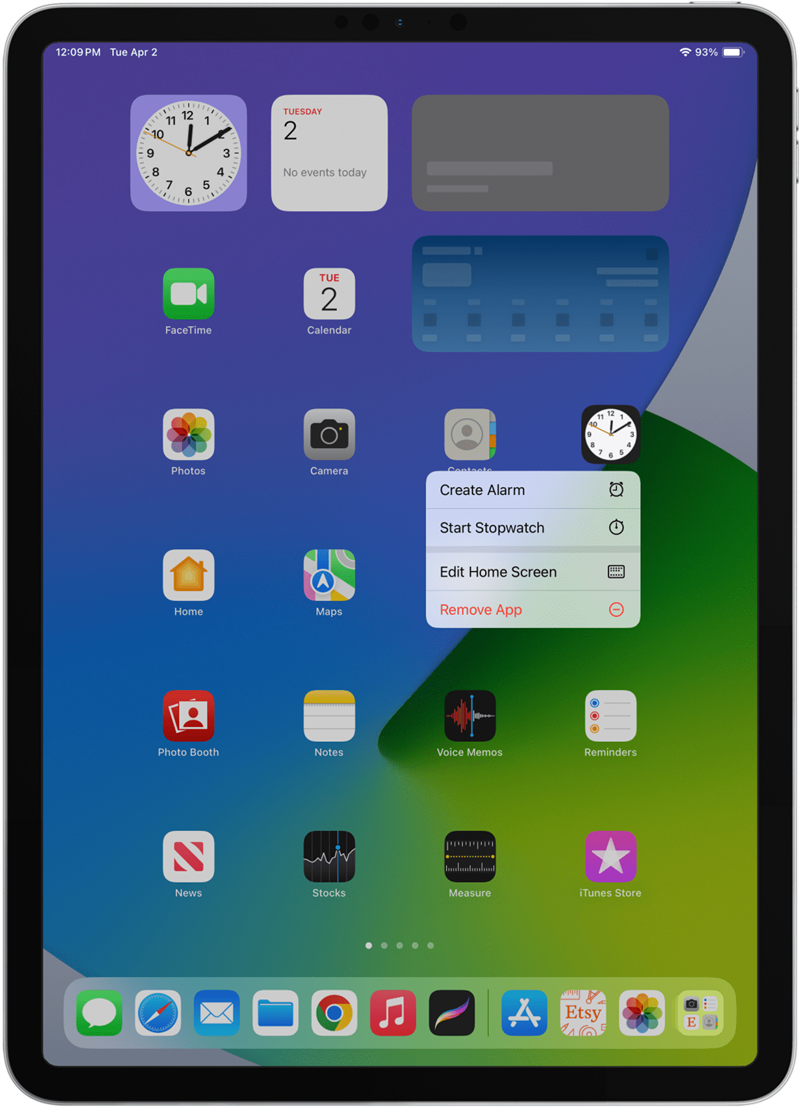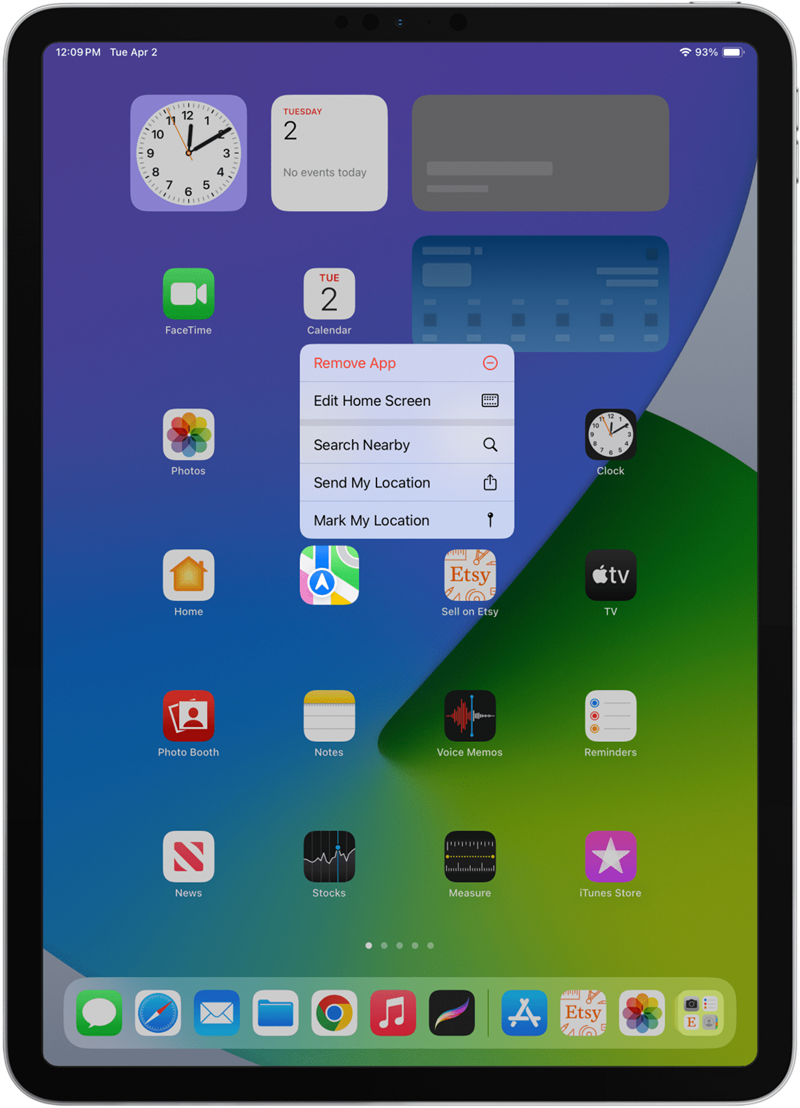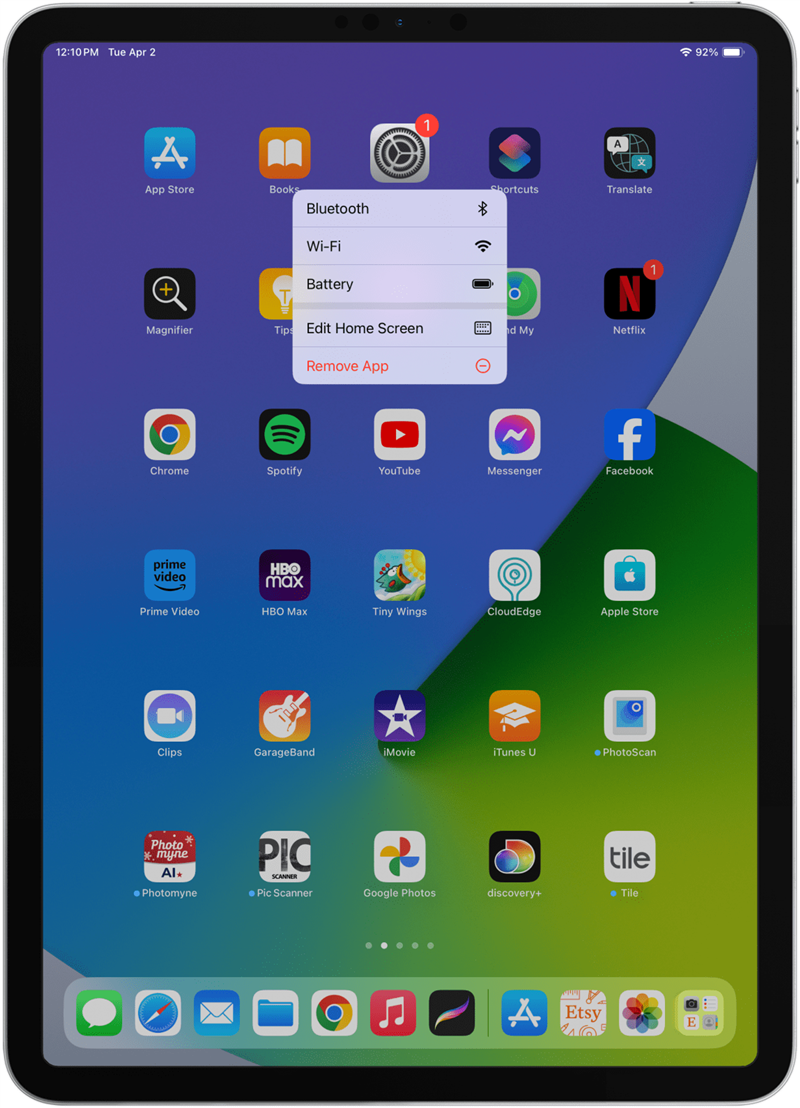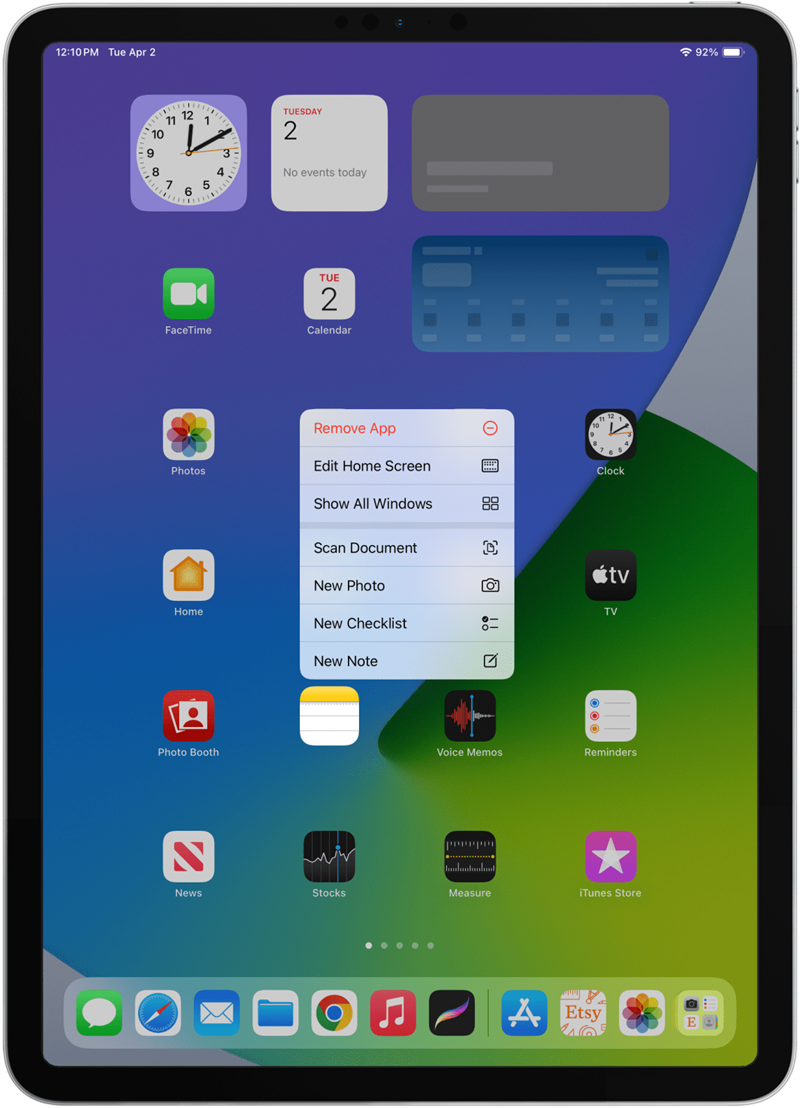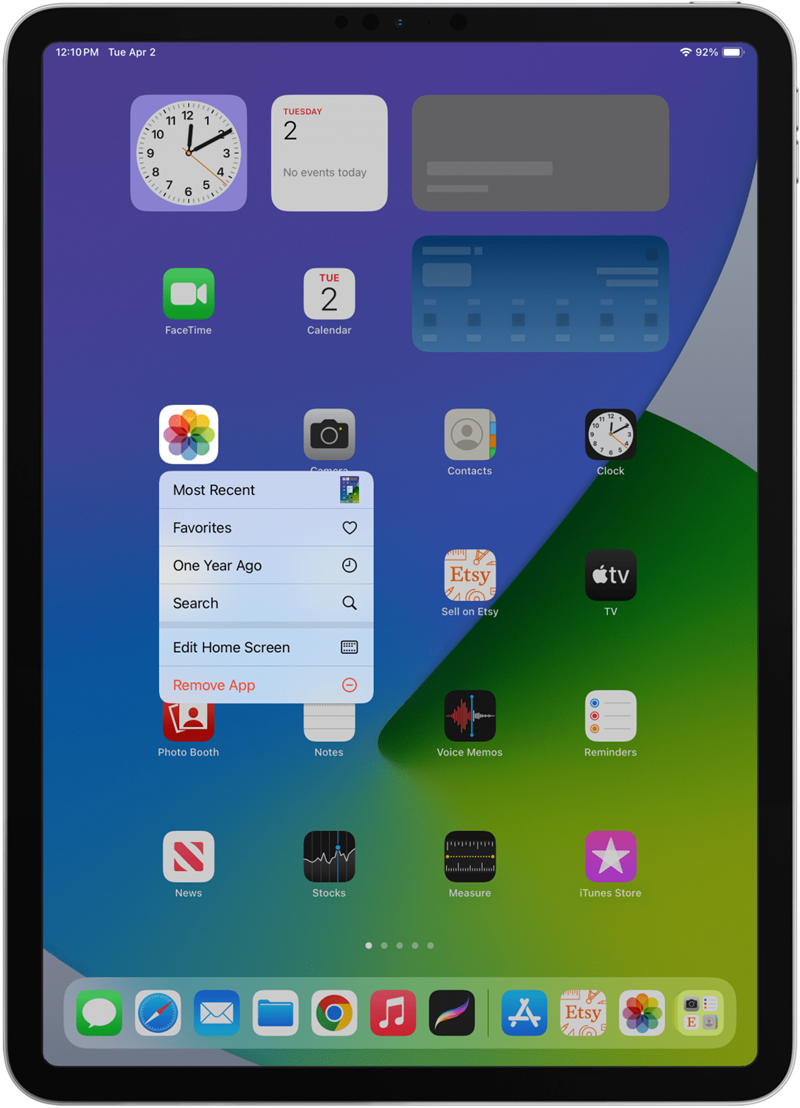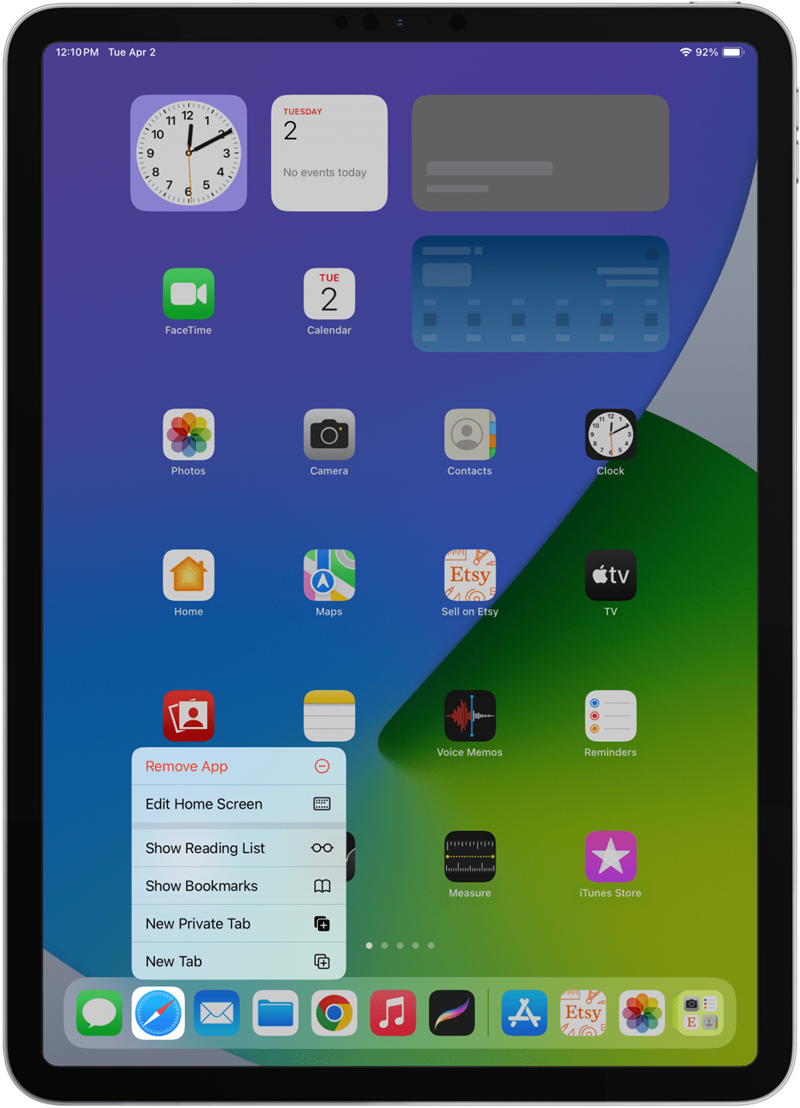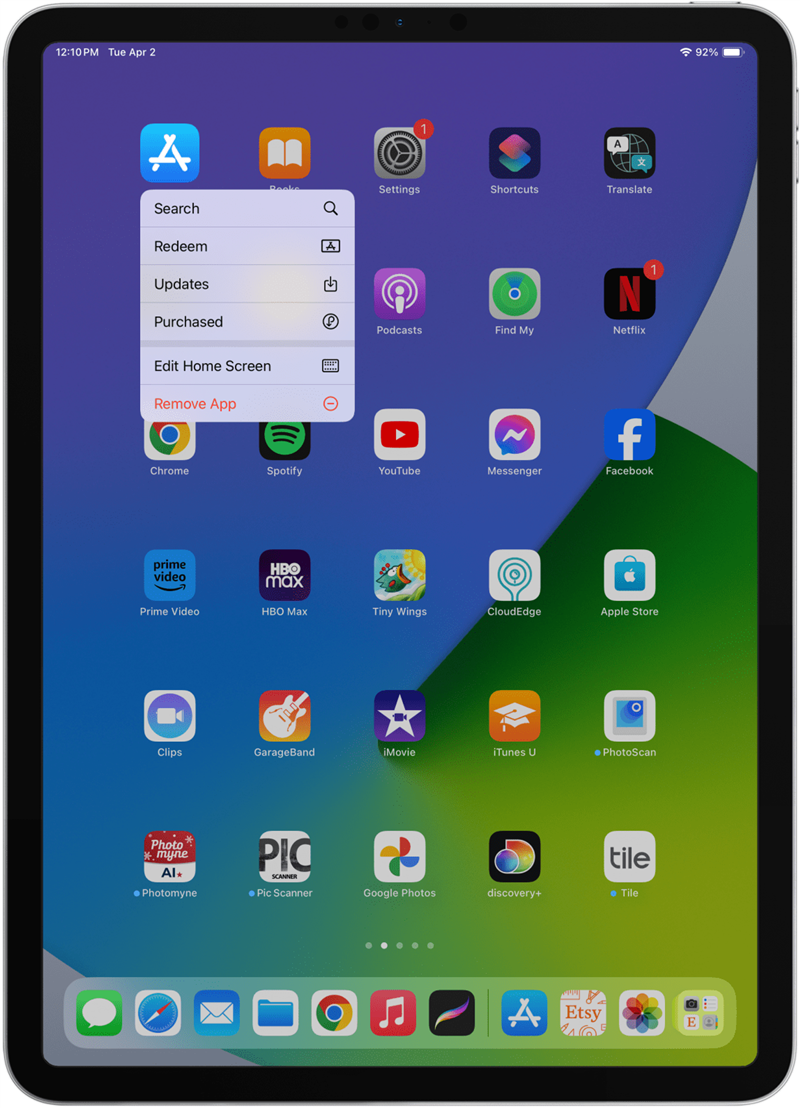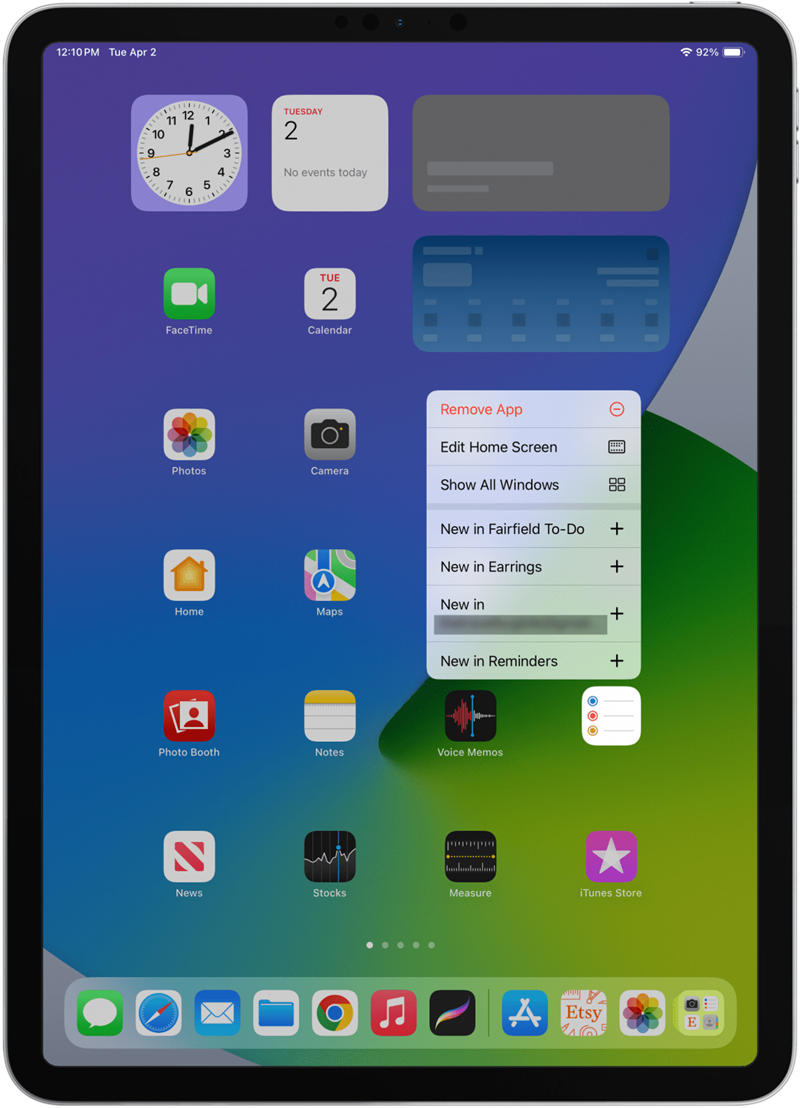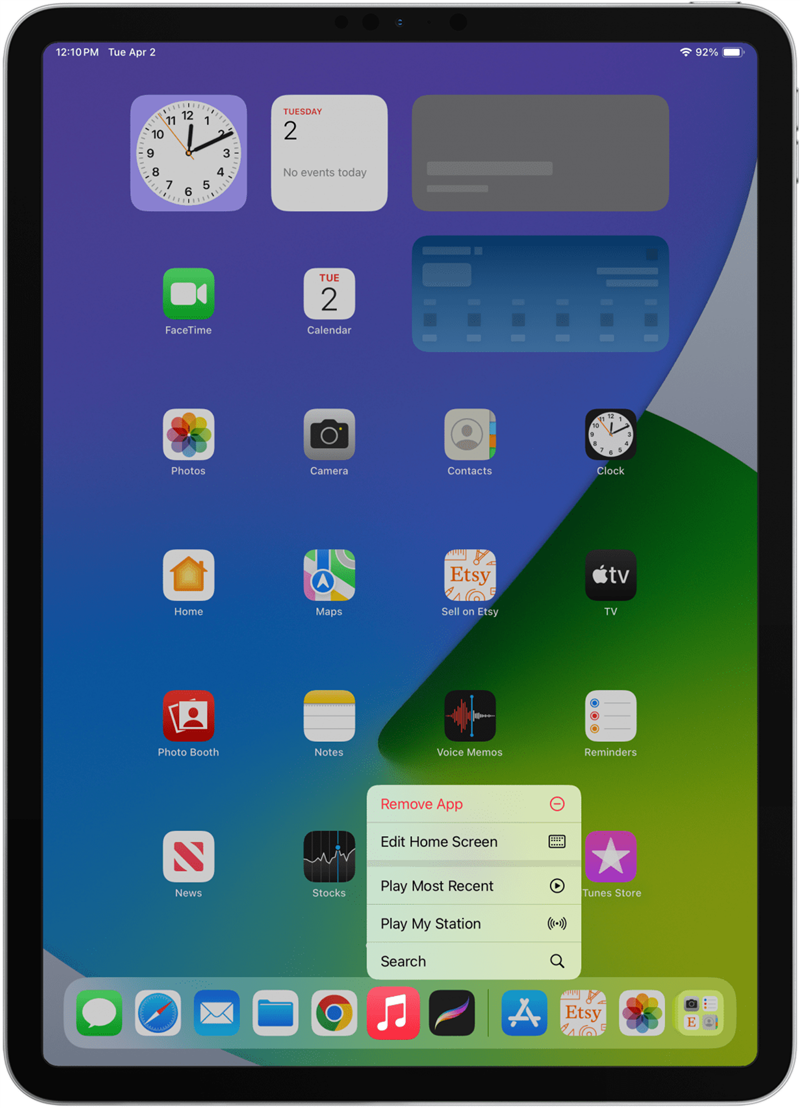Højreklik på en iPad kan være nyttigt, når man navigerer på enheden, men det er mindre funktionelt, end det er på en computer. Jeg vil lære dig, hvordan du højreklikker på en iPad ved hjælp af fingerbevægelser og en Apple Pencil. Ikke alle apps tilbyder højreklik-funktioner, så jeg vil vise dig de mest praktiske måder at bruge denne gestus på din iPad.
Sådan højreklikker du på en iPad
Du behøver ikke en Bluetooth-mus, et tastatur eller en touchpad for at højreklikke på en iPad! Du kan gøre det med dine fingre eller en Apple Pencil. Sådan højreklikker du på iPad:
- Hvis du bruger din finger, skal du trykke og holde på skærmen.

- Du vil se en menu poppe frem.

- Hvis du bruger en Apple Pencil, skal du blot trykke og holde, indtil du ser en menu dukke op.
Husk, at ikke alle apps har højreklikfunktioner, så sørg for at teste dette på en, der har! For flere iPad-tips, tjek vores gratisDagens tip nyhedsbrev.
 Opdag din iPhones skjulte funktionerFå et dagligt tip (med skærmbilleder og klare instruktioner), så du kan mestre din iPhone på bare et minut om dagen.
Opdag din iPhones skjulte funktionerFå et dagligt tip (med skærmbilleder og klare instruktioner), så du kan mestre din iPhone på bare et minut om dagen.
De 10 bedste anvendelser af højreklik på iPad
At højreklikke på en iPad er ikke det samme som at højreklikke på en computer. Der er ikke nær så mange funktioner, som højreklik giver på en iPad, og færre apps tilbyder det som en funktion. Apple giver tredjepartsudviklere af iPad-apps mulighed for at indarbejde højrekliksfunktioner i deres apps, men det er ikke alle, der udnytter det. Nedenfor er ti app-specifikke måder at bruge højreklik på en iPad.
- Højreklik på Kamera-appen for at åbne appen i en bestemt tilstand eller for at bruge for- eller bagkameraet. Dette vil ikke automatisk tage et billede eller begynde at optage video, men det kan spare dig for trin for at fange det perfekte øjeblik.

- Højreklik på appen Clock for hurtigt at starte dit stopur eller for at oprette en alarm.

- Højreklik på Kort-appen for at markere din aktuelle position eller for hurtigt at dele din position.

- Højreklik på appen Indstillinger for at åbne dine Wi-Fi-, Bluetooth- eller batteriindstillinger.

- Højreklik på Notes-appen for at begynde at scanne et dokument, tage en ny fotonote, starte en ny tjekliste eller skrive en ny note.

- Højreklik på appen Fotos for straks at åbne albummet Favoritter eller se fotos og videoer fra for præcis et år siden.

- Højreklik på Safari-tap for at åbne en ny fane eller en privat fane eller vise dine bogmærker eller læseliste.

- Højreklik på App Store for at se efter tilgængelige app-opdateringer.

- Højreklik på en iPad kan være nyttigt, når man navigerer på enheden, men det er mindre funktionelt, end det er på en computer. Jeg vil lære dig, hvordan du højreklikker på en iPad ved hjælp af fingerbevægelser og en Apple Pencil. Ikke alle apps tilbyder højreklik-funktioner, så jeg vil vise dig de mest praktiske måder at bruge denne gestus på din iPad.

- Sådan højreklikker du på en iPad

Du behøver ikke en Bluetooth-mus, et tastatur eller en touchpad for at højreklikke på en iPad! Du kan gøre det med dine fingre eller en Apple Pencil. Sådan højreklikker du på iPad:
Hvis du bruger din finger, skal du trykke og holde på skærmen.
- Du vil se en menu poppe frem.
- Hvis du bruger en Apple Pencil, skal du blot trykke og holde, indtil du ser en menu dukke op.
- Husk, at ikke alle apps har højreklikfunktioner, så sørg for at teste dette på en, der har! For flere iPad-tips, tjek vores gratis